Herramienta de privacidad Win.Privacy para Windows 10
No todos los usuarios de Windows10 pueden saber esto, pero su PC está enviando algunos datos a Microsoft . Sin duda, Windows 10(Windows 10) es el mejor sistema operativo hasta la fecha, pero aún tiene algunos bucles de seguridad. La configuración de privacidad del sistema operativo le permite configurar los ajustes de privacidad de Windows 10 . Además, ya hemos echado un vistazo a algunas herramientas de reparación de privacidad de Windows 10(Windows 10 Privacy Fixer Tools) que lo ayudan a modificar rápidamente la configuración de privacidad. Hoy echaremos un vistazo a otra herramienta de este tipo llamada Win.Privacy que le permite deshabilitar los servicios de telemetría de Windows 10 de su computadora.
Herramienta de privacidad Win.Privacy(Win.Privacy Privacy Tool) para Windows 10
Win.Privacy, el programa gratuito y simple, no requiere instalación y viene con una interfaz fácil de usar y tarda menos de un minuto en aterrizar en su PC. La descripción general principal lo tiene todo, y no necesita conocimientos técnicos para usar la herramienta. Puede solucionar los problemas de privacidad con un solo clic o un botón.
Usar la herramienta es simple. Solo necesita descargar el archivo zip de Win. Privacidad(Win. Privacy ) y ejecute la configuración. Inicie el programa y haga clic en el botón ' Solucionar problemas de privacidad'(Fix Privacy Issues’) y la herramienta se ocupará del resto.
Pero es importante revisar primero la configuración para que esté al tanto de los cambios que la herramienta hará en su sistema.(But it is important to go through the settings first so that you are aware of the changes the tool will make to your system.)
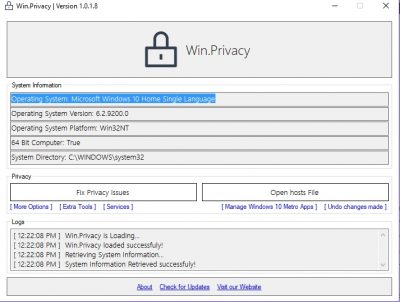
La herramienta crea automáticamente un punto de restauración del sistema(system restore point) antes de comenzar con la corrección. Así podrás deshacer los cambios y restaurar la configuración anterior de tu PC. También hay una columna de registro en la descripción general principal que muestra todos los pasos realizados en la herramienta, desde el inicio hasta la corrección.
Cómo funciona Win.Privacy(How Win.Privacy works)
- Crea un punto de restauración del sistema.
- Deshabilita y elimina ' dmwappush' y ' DiagTrack' .
- Modifica el archivo Hosts en Windows y bloquea los datos enviados a Microsoft , solucionando así sus problemas de privacidad.
- La herramienta también ayuda a deshabilitar la función de hibernación, el servicio de ubicación, Cortana y el Informe de errores de Windows(Windows Error Reporting) .
- Desinstala las aplicaciones preinstaladas en su PC.
- Deshabilite los servicios de Windows 10(Windows 10) no deseados .
La herramienta también le permite:
- Deshabilite el servicio de actualización de Windows.
- Deshabilitar ubicación.
- Deshabilitar Hibernación.
- Establezca los datos de diagnóstico(Set Diagnostic) y uso(Usage Data) en "básicos".
- Bloquear direcciones IP de telemetría de Windows.
- Deshabilitar Cortana.
- Deshabilite el informe de errores de Windows.
- Deshabilite los servicios de Windows 10.
El programa también viene con alguna herramienta adicional como Información del sistema(System Information) , Administrador de tareas(Task Manager) , Cliente de correo electrónico(Email Client) , Cifrado de texto(Text Encryption) y Bloqueador de sitios web(Website Blocker) . Haga clic(Click) en la pestaña Herramientas adicionales(Extra Tools) para usarlas.
Las otras opciones en la herramienta incluyen:(The other options in the tool include-)
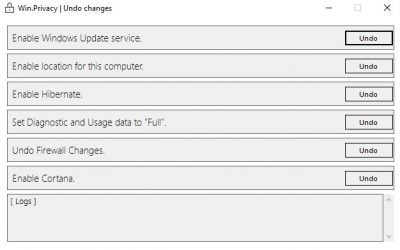


En general, Win.Privacy es una herramienta simple y útil que le permite solucionar sus problemas de privacidad en su PC con Windows 10. Sin embargo, la herramienta carece de la información adecuada sobre qué correcciones aplicar y cuáles no; debería haber un archivo de ayuda para comprender las consecuencias de las correcciones.
Hay dos archivos de texto 'léame' que ayudan a los usuarios a comprender bien la herramienta. Las herramientas adicionales y otras funciones hacen que Win.Privacy sea más útil. Visite thecoffeeaddict.net para descargarlo. – pero como mencionamos anteriormente, verifique los cambios que realiza y solo permita que realice los cambios que desea. Si no le gustan los cambios realizados, puede volver al punto de restauración del sistema creado.
Related posts
PrivaZer es un Privacy Tool & Cleaner de Energy Packeado gratis para Windows 10
Long Path Fixer tool arreglará los errores largos Path Too en Windows 10
El proceso Hacker es un completo Task Management Tool para Windows 10
Advanced Visual BCD Editor & Boot Repair Tool para Windows 10
ImagesMixer Bulk Image Processing Tool para Windows 10
SoftPerfect Cache Relocator para Windows 10
Storurl: Cross-browser Bookmark Manager para Windows 10
Watch TV digital y escucha Radio en Windows 10 con ProgDVB
Reduce distracciones en Windows 10; Blackout partes de computer screen!
Cree una lista de Files and Folders usando FilelistCreator para Windows 10
Copy Error Codes & Messages From Dialog Boxes en Windows 10
Best libre Barcode Scanner software para Windows 10
Relocate Programas instalados utilizando Application Mover en Windows 10
SynWrite Editor: Free Text & Source Code Editor para Windows 10
Best Free Remote Desktop Software para Windows 10
Best Software gratuito para dibujar en pantalla en la PC Windows 10
Best Free Circuit Simulation software para Windows 10
Libre PDF Compressor para reducir el tamaño PDF file en Windows 10
Geek Uninstaller - un todo en uno portátil Uninstaller para Windows 10
Block Programas se ejecutan en Windows 10 utilizando AskAdmin
